iPhone с момента своего появления был не чем иным, как техническим чудом. Однако есть некоторые особенности, в которых ребята из Apple разбираются лучше. Например, многие пользователи внезапно начали сообщать, что яркость на iPhone продолжает падать. Что ж, это звучит как небольшая проблема для поклонников Apple, но она есть.
Итак, если яркость вашего iPhone продолжает падать, читайте это руководство, пока проблема не будет устранена. Давайте начнем.
Почему яркость вашего iPhone продолжает уменьшаться?
Если ваш iPhone тускнеет или яркость продолжает снижаться, возможно, ваш телефон настроен на автоматическую настройку яркости, а вы находитесь в условиях низкой освещенности. Если это связано, это не так сложно исправить.
Несколько других пользователей сообщили, что отключение режима низкого энергопотребления помогло им исправить ошибку яркости, которая продолжает падать. Если он у вас включен, ваша проблема, вероятно, оттуда.
Кроме того, ваш iPhone мог перегреться, и благодаря своему защитному механизму он предохраняет себя от дальнейшего нагрева и, следовательно, затемнения.
Это ваша основная причина, если вы выполняете тяжелые или обширные задачи. Если это не причина, по которой яркость вашего iPhone продолжает падать, прочитайте наше руководство, чтобы решить эту проблему.
Как исправить экран iPhone, который продолжает затемняться с отключенной автояркостью
Здесь мы перечислили 8 возможных исправлений для уменьшения яркости экрана iPhone. Мы рекомендуем выполнять каждое исправление последовательно, как указано, поскольку пропуск любого из них не будет иметь смысла в следующем исправлении.
Исправление 1: перезагрузите iPhone
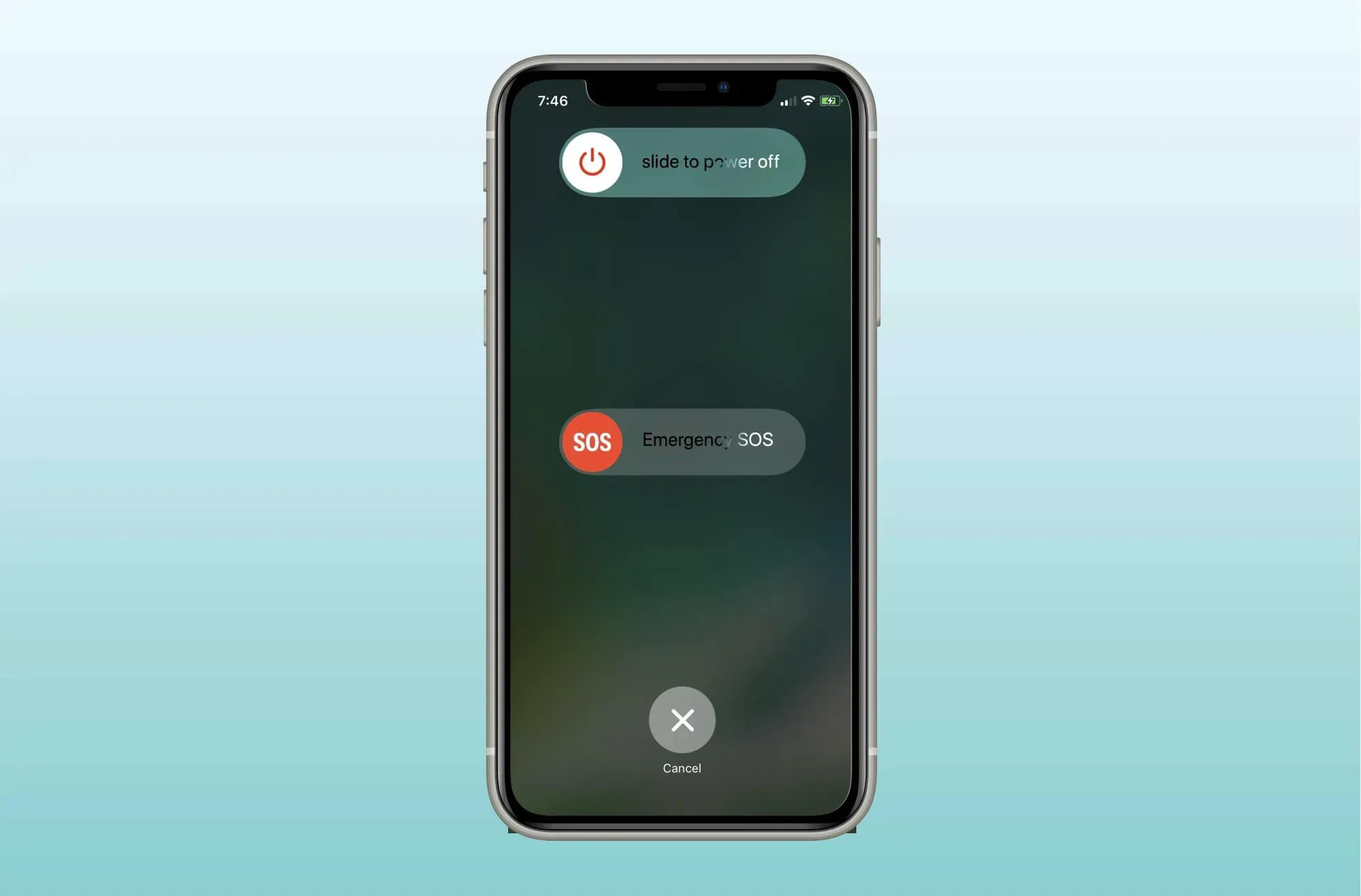
Как бы просто это ни звучало, перезагрузка вашего iPhone может решить немало проблем, включая снижение яркости. Все знают, как перезагрузить свои iPhone, и вы тоже.
Однако нажмите и удерживайте клавишу блокировки, пока ползунок не появится на экране. Потяните ползунок вниз, чтобы выключить его. Как только ваш iPhone выключится, подождите 5-6 минут, пока вы не включите его снова. Продолжайте пользоваться телефоном в течение 2–3 минут и проверьте, продолжает ли уменьшаться яркость.
Исправление 2: проверьте, не перегревается ли ваш iPhone
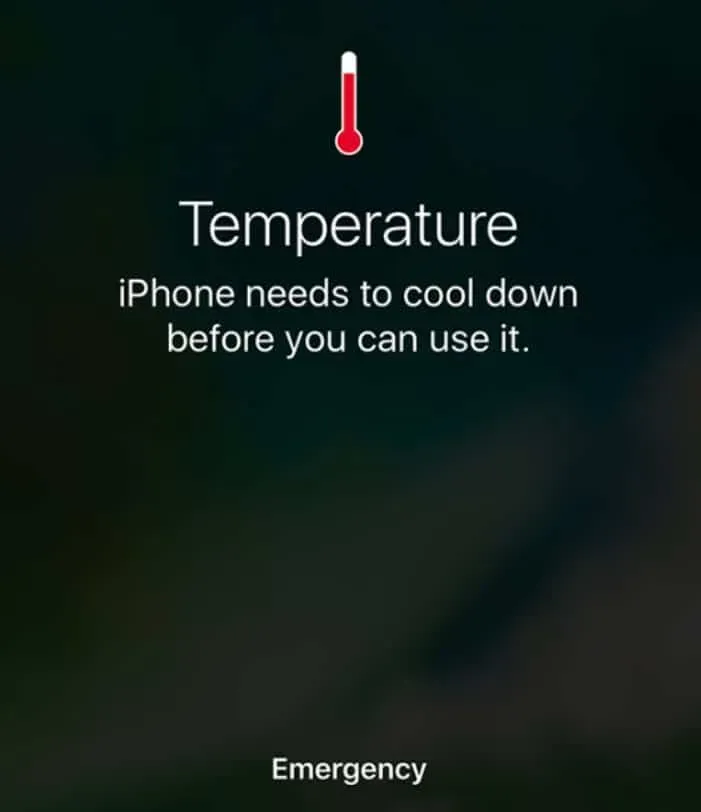
Когда ваш iPhone перегревается, он отображает сообщение и переходит в режим пониженного энергопотребления. Следовательно, это снизит яркость и некоторые другие настройки. В iPhone следующего поколения ваш iPhone снизит яркость и отрегулирует несколько настроек.
Если вам удастся перезагрузить iPhone, чтобы продолжить его использование, ваш iPhone снова обнаружит сцену и снизит яркость. Если вы чувствуете, что ваш iPhone стал теплым, прекратите его использование на некоторое время и, если возможно, выключите его на некоторое время. После включения телефона убедитесь, что он не нагревается. Обратите внимание, продолжает ли уменьшаться яркость экрана iPhone или нет.
Исправление 3: проверьте автоматическую яркость
Все любят автоматическую яркость. Он предлагает удобство регулировки яркости в соответствии с окружающим освещением. Однако эта автоматическая яркость может вызвать много проблем.
Возможно, вы находитесь в зоне слабого освещения и включена автояркость. Это автоматически снижает яркость на вашем телефоне, чтобы соответствовать вашему окружению. Чтобы отключить это, выполните следующие действия:
- Открыть настройки.
- В меню «Настройки» нажмите «Специальные возможности».
- В следующем окне нажмите «Экран и текст».
- Прокрутите вниз и переключите переключатель автояркости, чтобы отключить его.
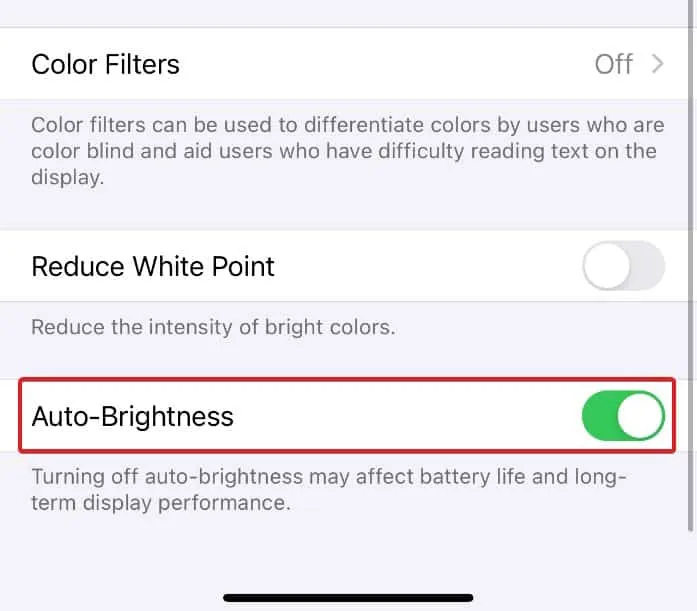
Теперь проверьте, продолжает ли уменьшаться яркость экрана iPhone. Если нет, отлично. Если да, выполните следующее исправление.
Исправление 4: отключить ночную смену
Начиная с iPhone 12 SE, Apple начала вводить ночные смены. Это было сделано, чтобы помочь людям, которые работают по ночам или имеют проблемы со сном по ночам. Однако эта функция имеет дурную привычку автоматически и внезапно отключаться.
Night Shift может привести к тому, что яркость вашего iPhone упадет до минимума. В этом случае его лучше отключить. Выполните следующие действия, чтобы сделать то же самое:
- Нажмите «Настройки», чтобы открыть его.
- Нажмите «Экран и яркость».
- Теперь прокрутите немного вниз и нажмите Night Shift.
- Теперь выключите его.
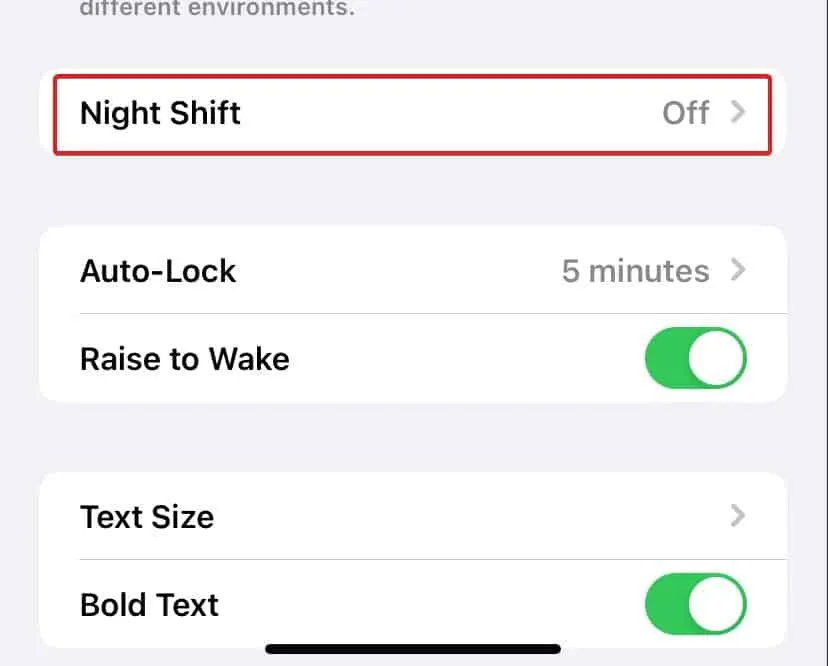
Ваша ночная смена отключена. Теперь вы не почувствуете резкого снижения яркости. Однако, если вы можете, выполните следующее исправление.
Исправление 5: изменить яркость вручную
В случае, если возможно, что из-за автоматической яркости или режима низкого энергопотребления ваша яркость была отключена. В этом случае имеет смысл включить его. Выполните следующие действия, чтобы увеличить яркость:
- Нажмите «Настройки», чтобы открыть его.
- Нажмите «Экран и яркость».
- Теперь отрегулируйте ползунок яркости до максимальной степени, которую вы хотите.
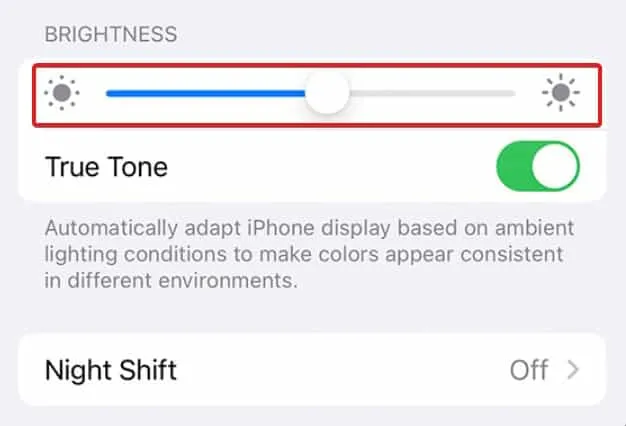
Старайтесь не поддерживать высокую яркость слишком долго, так как это серьезно повлияет на срок службы батареи.
Исправление 6: проверьте режим низкого энергопотребления
Режим низкого энергопотребления можно легко определить, взглянув на значок батареи в правом верхнем углу. Если он зеленый, он работает нормально. Однако, если значок аккумулятора желтый, он находится в режиме пониженного энергопотребления.
Как следует из названия, режим низкого энергопотребления управляет всеми аспектами вашего iPhone, чтобы продлить срок службы батареи и использовать низкое энергопотребление. Если вы заметили, что ваш компьютер работает в режиме пониженного энергопотребления, выполните следующие действия, чтобы отключить его:
- Нажмите «Настройки», чтобы открыть его.
- Прокрутите немного вниз и нажмите «Батарея».
- Теперь отключите режим низкого энергопотребления.
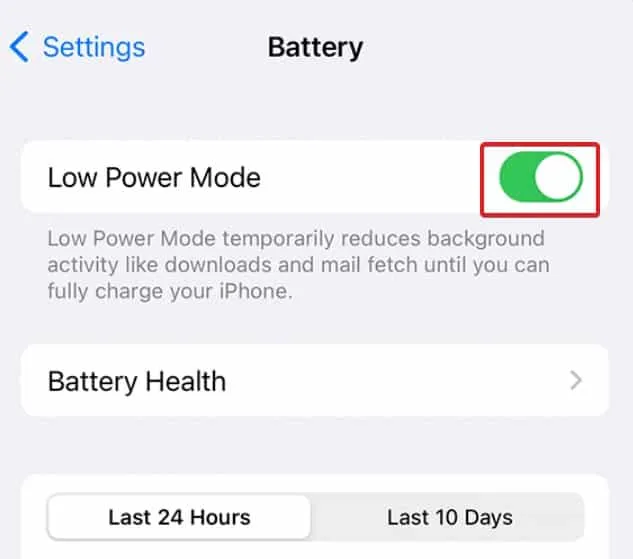
Теперь проверьте, не становится ли яркость слишком низкой или нет.
Исправление 7: проверьте наличие обновлений
Возможно, ваш iPhone сломался. Как мы видели, после обновления до iOS 16 многие пользователи столкнулись с черными обоями. Точно так же, если причиной является ваше обновление, лучше поискать обновления и обновить iPhone до последней версии.
- Нажмите «Настройки».
- Нажмите «Общие».
- Выберите Обновления программного обеспечения.
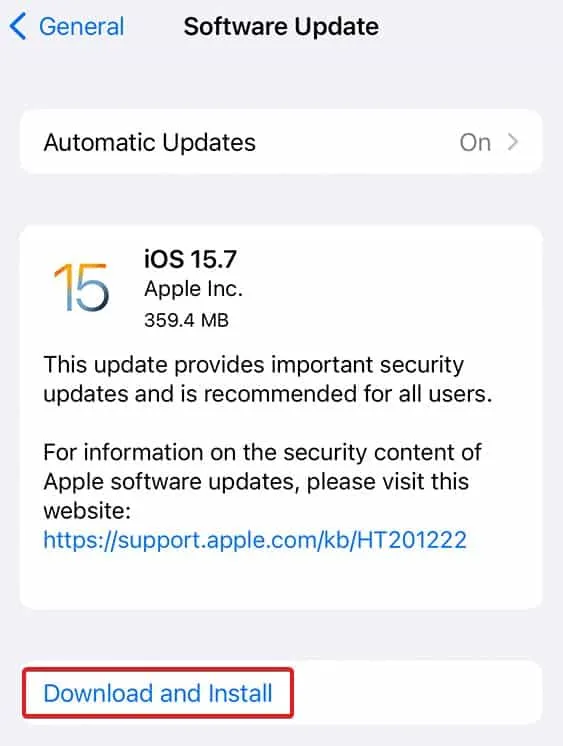
Если доступно обновление, вы увидите уведомление с номером. Обновите свой телефон, следуя инструкциям на экране.
Примечание. Всегда включайте автоматические обновления. Это гарантирует, что на вашем iPhone установлено новейшее программное обеспечение и нет ошибок.
Исправление 8: обратитесь в службу поддержки Apple
Если ни одно из вышеперечисленных исправлений не помогло, проблема может быть связана с вашей OLED-панелью. Пользователь не может исправить такие проблемы, если он не является обученным техническим специалистом. Поэтому мы рекомендуем вам посетить сервисный центр Apple и проверить, что они говорят по этой проблеме.
В зависимости от проблемы, они дадут вам цену. Однако, если у вас есть план Apple Care, бесплатный ремонт iPhone не будет стоить вам ни копейки.
Нижняя линия
Что ж, это все, что у нас есть о том, как вы можете исправить, если яркость iPhone продолжает уменьшаться. Мы надеемся, что это руководство помогло вам. Если вам нужно связаться с сервисным центром, сообщите нам, что они сделали в разделе комментариев.